Автор:
Eugene Taylor
Дата Створення:
11 Серпень 2021
Дата Оновлення:
1 Липня 2024
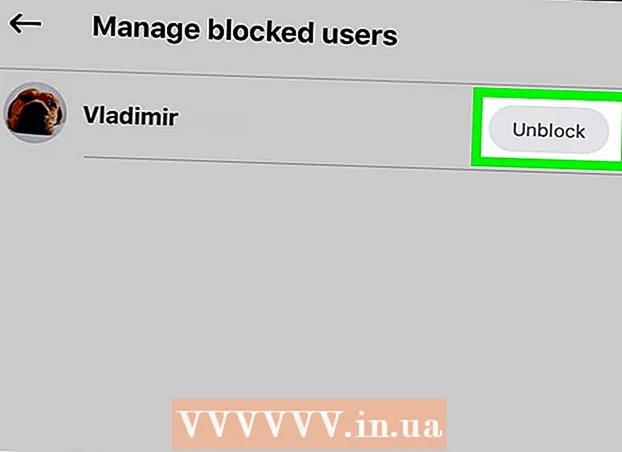
Зміст
Ця wikiHow вчить вас, як видалити заблокований контакт зі списку "Заблоковані" у Skype. Це дозволить їм знову бачитись і спілкуватися з вами. Ви можете розблокувати людей як у настільній версії Skype, так і в мобільному додатку Skype.
Крок
Спосіб 1 з 2: На робочому столі
 Відкрий скайп. Піктограма програми нагадує "S" у логотипі Skype. Це відкриє вашу головну сторінку Skype, якщо ви вже ввійшли в систему.
Відкрий скайп. Піктограма програми нагадує "S" у логотипі Skype. Це відкриє вашу головну сторінку Skype, якщо ви вже ввійшли в систему. - Якщо ви не ввійшли в Skype, введіть свою адресу електронної пошти та пароль, перш ніж продовжувати.
 натисніть на ⋯. Він знаходиться у верхньому лівому куті вікна Skype. З'явиться спадне меню.
натисніть на ⋯. Він знаходиться у верхньому лівому куті вікна Skype. З'явиться спадне меню.  натисніть на Налаштування. Цей параметр є у спадному меню. Після цього відкриється вікно Налаштування.
натисніть на Налаштування. Цей параметр є у спадному меню. Після цього відкриється вікно Налаштування. - На Mac ця опція говорить "Налаштування програми".
 Прокрутіть униз до розділу "Контакти". Ви можете знайти цей заголовок посередині вікна Налаштування.
Прокрутіть униз до розділу "Контакти". Ви можете знайти цей заголовок посередині вікна Налаштування. - На Mac прокрутіть униз до розділу "Конфіденційність".
 натисніть на посилання Керування заблокованими контактами. Це під заголовком "Контакти". Після цього відкриється список заблокованих контактів.
натисніть на посилання Керування заблокованими контактами. Це під заголовком "Контакти". Після цього відкриється список заблокованих контактів.  Знайдіть користувача, якого ви хочете розблокувати. Прокрутіть список заблокованих користувачів, поки не знайдете людину, яку хочете розблокувати.
Знайдіть користувача, якого ви хочете розблокувати. Прокрутіть список заблокованих користувачів, поки не знайдете людину, яку хочете розблокувати.  натисніть на Розблокувати. Це синє посилання праворуч від імені контакту. Це негайно розблокує особу та додасть її назад до вашого списку чату.
натисніть на Розблокувати. Це синє посилання праворуч від імені контакту. Це негайно розблокує особу та додасть її назад до вашого списку чату.  натисніть на Готові. Цей параметр знаходиться внизу вікна. Тепер ваш контакт буде розблоковано та доступний для спілкування.
натисніть на Готові. Цей параметр знаходиться внизу вікна. Тепер ваш контакт буде розблоковано та доступний для спілкування.
Спосіб 2 з 2: На мобільному
 Відкрий скайп. Торкніться піктограми програми Skype, яка нагадує білий знак "S" на синьому логотипі Skype. Це відкриє вашу головну сторінку Skype, коли ви ввійдете в систему.
Відкрий скайп. Торкніться піктограми програми Skype, яка нагадує білий знак "S" на синьому логотипі Skype. Це відкриє вашу головну сторінку Skype, коли ви ввійдете в систему. - Якщо ви не ввійшли в систему, торкніться Зареєструйтесь при запиті введіть адресу електронної пошти та пароль.
 Торкніться вкладки Розмови. Він знаходиться в нижньому лівому куті екрана (iPhone) або у верхній частині екрана (Android).
Торкніться вкладки Розмови. Він знаходиться в нижньому лівому куті екрана (iPhone) або у верхній частині екрана (Android). - Коли Skype відкриває сторінку без вкладок (наприклад, чат чи камера), натисніть кнопку "Назад" або піктограму X повернутися до основного інтерфейсу Skype.
 Торкніться зображення профілю. Це кругле зображення знаходиться у верхній частині екрана.
Торкніться зображення профілю. Це кругле зображення знаходиться у верхній частині екрана. - Якщо ви не встановили зображення профілю, натомість торкніться силуету особи.
 Торкніться гвинтика Налаштування
Торкніться гвинтика Налаштування  Натисніть Конфіденційність. Цей параметр знаходиться внизу екрана, хоча, можливо, вам доведеться трохи прокрутити вниз, якщо ви цього не бачите.
Натисніть Конфіденційність. Цей параметр знаходиться внизу екрана, хоча, можливо, вам доведеться трохи прокрутити вниз, якщо ви цього не бачите.  Натисніть Керуйте заблокованими користувачами. Це в центрі екрана. Це відкриє список усіх користувачів, яких ви коли-небудь блокували.
Натисніть Керуйте заблокованими користувачами. Це в центрі екрана. Це відкриє список усіх користувачів, яких ви коли-небудь блокували.  Знайдіть користувача, якого ви хочете розблокувати. Прокрутіть свій список блоків, поки не знайдете потрібну людину.
Знайдіть користувача, якого ви хочете розблокувати. Прокрутіть свій список блоків, поки не знайдете потрібну людину.  Натисніть Розблокувати. Це праворуч від імені людини. Це негайно розблокує особу та додасть її назад до вашого списку чату.
Натисніть Розблокувати. Це праворуч від імені людини. Це негайно розблокує особу та додасть її назад до вашого списку чату.
Поради
- Ви можете заблокувати або розблокувати скільки завгодно людей у Skype, але не можете масово блокувати чи блокувати людей.
Попередження
- Заблокуйте когось, лише якщо ви готові з ним поговорити. Як тільки ви розблокуєте їх, вони побачать, що ви перебуваєте в мережі, доступні для спілкування тощо.



